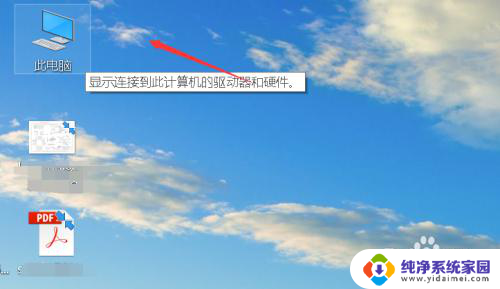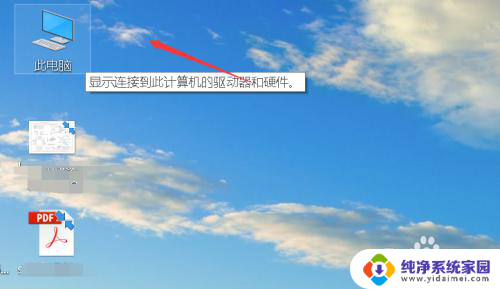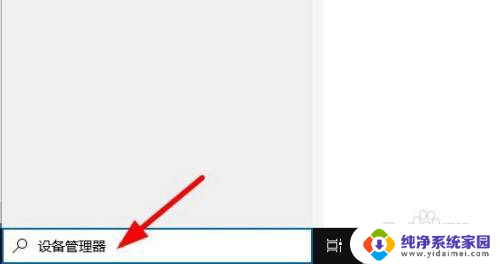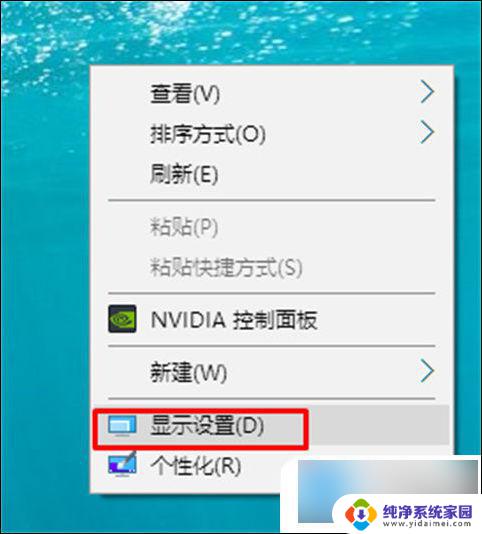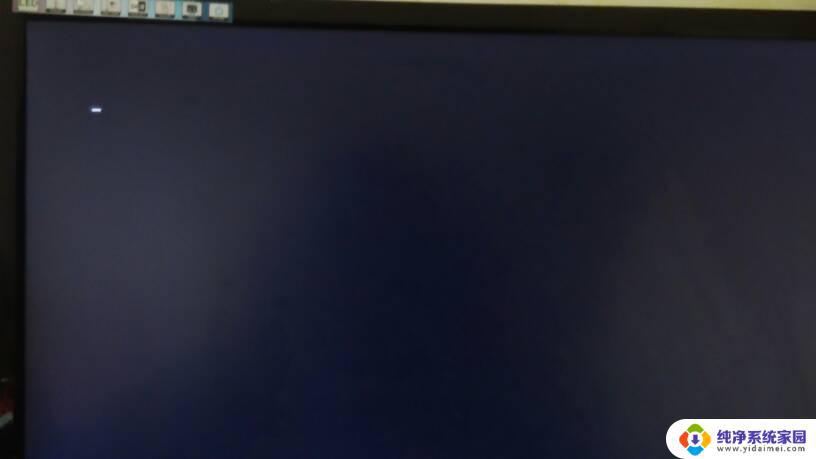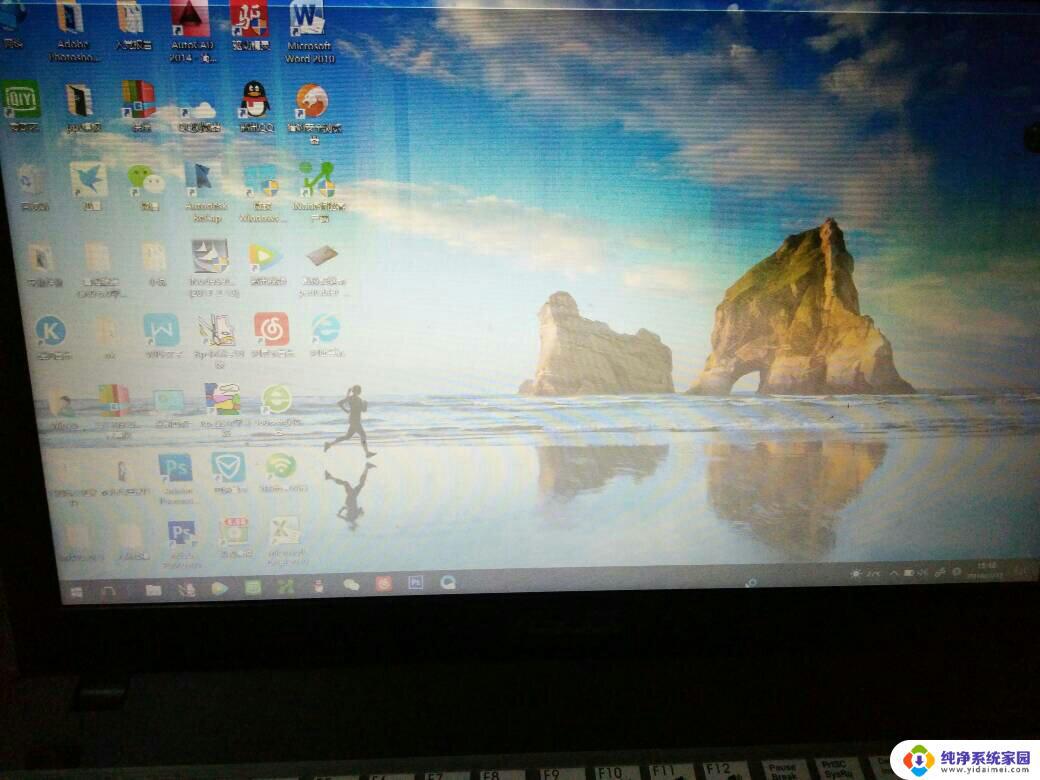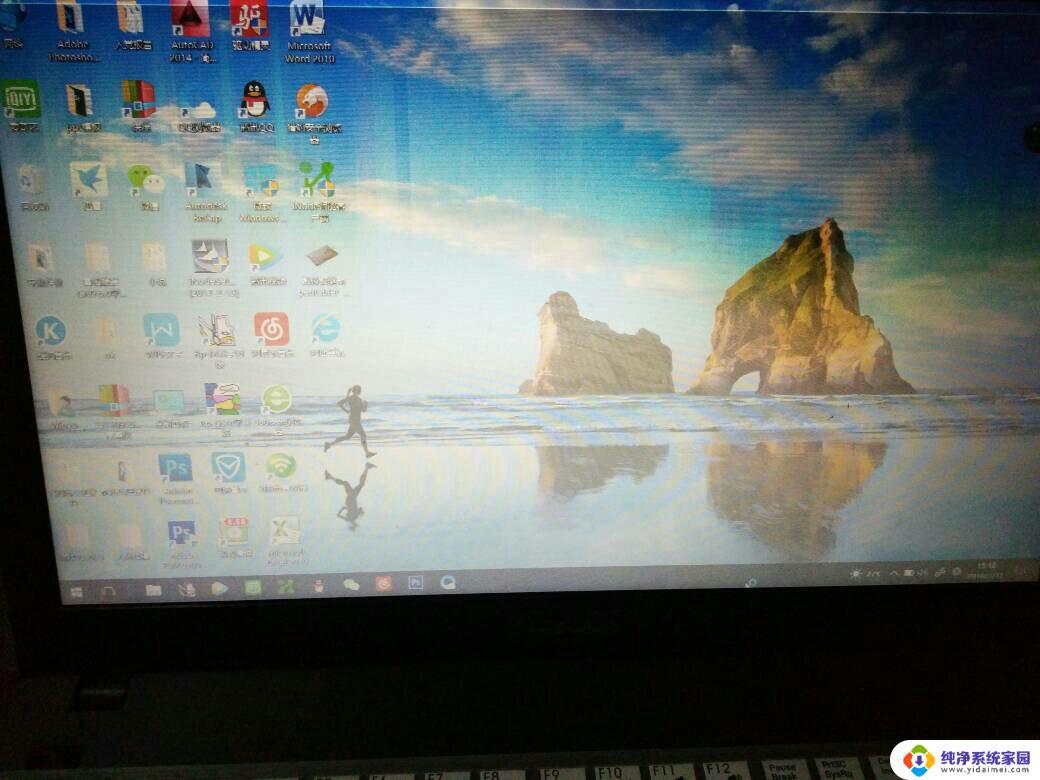一体机电脑屏幕花屏横条纹闪 电脑显示屏闪烁横条纹怎么办
更新时间:2023-09-25 14:39:04作者:jiang
一体机电脑屏幕花屏横条纹闪,近年来随着科技的飞速发展,一体机电脑已经成为人们生活中不可或缺的一部分,随之而来的问题也逐渐暴露出来,例如电脑屏幕出现花屏横条纹闪、闪烁横条纹等问题。这些问题不仅影响了用户的正常使用体验,还可能导致数据丢失甚至硬件故障。解决一体机电脑屏幕闪烁问题显得尤为重要。本文将从多个方面介绍可能导致此类问题的原因,并提供相应的解决方法,帮助用户更好地解决电脑屏幕闪烁问题。
具体方法:
1.右键单击桌面上的此电脑,如下图所示
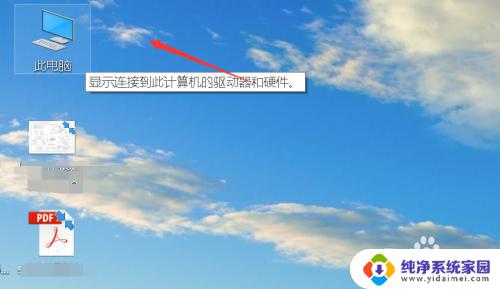
2.此电脑属性菜单点击属性,如下图所示
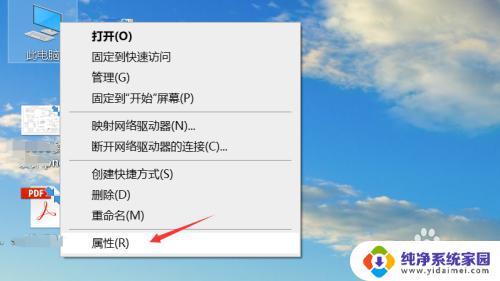
3.选设备管理器进入,如下图所示
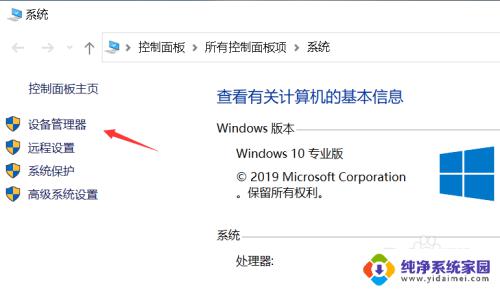
4.找到显示适配器并展开,如下图所示
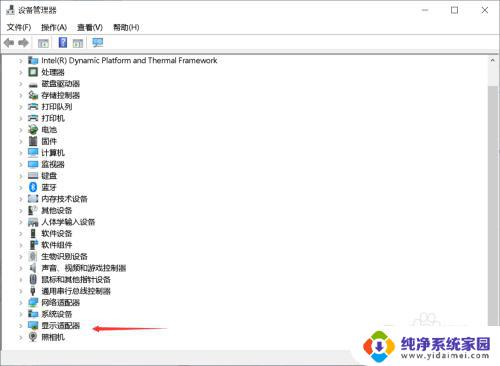
5.右键单击集成显卡,选择更新驱动程序,如下图所示
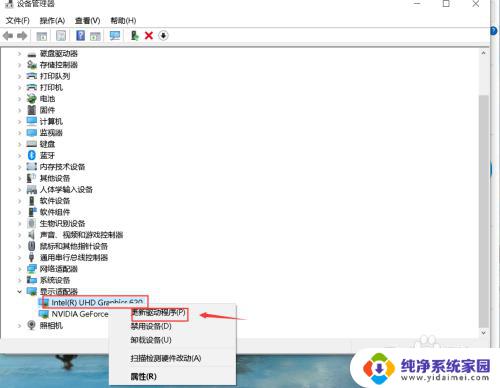
6.选择自动搜寻最佳驱动,如下图所示
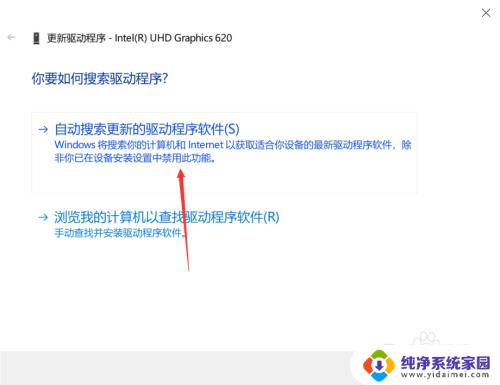
7.系统找到后会自动更新,点击完成重启后即可解决!
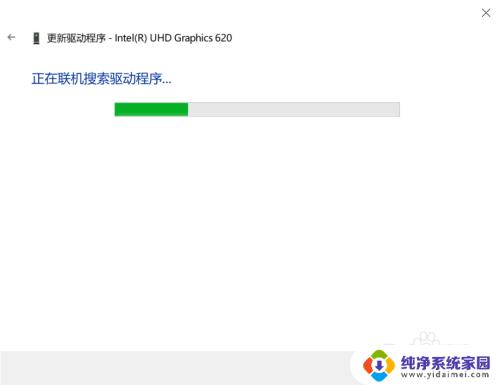
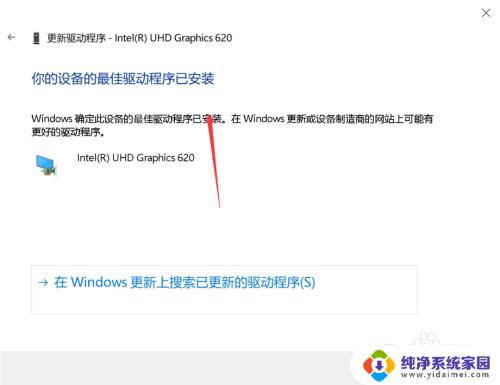
8.如果不是驱动问题,那么就是显示器受到外部强磁干扰。可以换个电源即可并更换显示器数据线。

以上是一体机电脑屏幕出现花屏、横条纹、闪屏的解决方法,如果您还有疑问,可以参考上面小编提供的步骤进行操作,希望这些内容能够对您有所帮助。